เช่นเดียวกับ Windows รุ่นอื่น ๆ Windows 8.1 ได้รับส่วนแบ่งการอัปเดตเป็นระยะ ๆ บางครั้งมีความสำคัญส่วนอื่น ๆ ไม่มาก ไม่ว่าจะด้วยวิธีใดก็ตามสิ่งสำคัญคือการตั้งค่า Windows 8.1 เพื่อให้แน่ใจว่าคุณได้รับการปรับปรุงที่จำเป็น
โดยทั่วไปแล้ว Microsoft ขอสงวนอังคารที่สองของเดือนขนานนาม Patch ว่า Tuesday เพื่อเผยแพร่การปรับปรุงล่าสุดสำหรับระบบปฏิบัติการและแอพพลิเคชั่นอื่น ๆ การอัปเดตส่วนใหญ่ได้รับการออกแบบมาเพื่อแก้ไขข้อผิดพลาดเพิ่มช่องโหว่ด้านความปลอดภัยและปรับแต่งคุณสมบัติต่างๆที่อยู่เบื้องหลัง อินเทอร์เฟซการอัพเดทใน Windows 8 และ 8.1 นั้นแตกต่างจากใน Windows รุ่นอื่นเล็กน้อย ในบทความนี้ฉันจะอธิบายและดำเนินการตามกระบวนการอัปเดตใน Windows 8.1 เพื่อให้แน่ใจว่าคุณได้ติดตั้งอย่างถูกต้อง
ในเวอร์ชันก่อนหน้า Windows 8 คุณจะเข้าถึงหน้าจอการอัพเดทผ่านทางแผงควบคุม เปิด 'แผงควบคุม' และคลิกที่ไอคอนสำหรับ Windows Update จากหน้าจอ Windows Update คุณสามารถทริกเกอร์หรือตั้งค่าตัวเลือกต่างๆ ใน Windows 8.1 คุณยังคงสามารถใช้งานผ่านแผงควบคุมเพื่อไปยังคุณลักษณะ Windows Update แต่มีตัวเลือกเดียวกันนี้ให้ใช้ผ่านหน้าจอการตั้งค่า PC ดังนั้นลองดูที่หน้าจอนั้น
ใน Windows 8.1 ให้คลิกที่แถบทางลัดแล้วคลิกที่ทางลัดการตั้งค่า ในแผงการตั้งค่าคลิกที่ลิงค์เพื่อเปลี่ยนการตั้งค่าพีซี ในหน้าจอการตั้งค่า PC คลิกที่ตัวเลือกสุดท้ายสำหรับการอัพเดตและการกู้คืน ตรวจสอบให้แน่ใจว่ามีการเน้น Windows Update
ก่อนอื่นให้ดูการตั้งค่าเป็น "เลือกวิธีติดตั้งการอัปเดต" ดังนั้นคลิกที่ลิงก์นั้น คลิกที่กล่องแบบหล่นลงสำหรับการปรับปรุงที่สำคัญและคุณจะเห็นสี่ตัวเลือก: ติดตั้งการปรับปรุงอัตโนมัติ (แนะนำ), ดาวน์โหลดการปรับปรุง แต่ให้ฉันเลือกว่าจะติดตั้งพวกเขาตรวจสอบการปรับปรุง แต่ให้ฉันเลือกว่าจะดาวน์โหลดและติดตั้ง และอย่าตรวจสอบการอัปเดต (ไม่แนะนำ)
คุณควรเลือกอันไหน Microsoft ต้องการให้คุณเลือกตัวเลือกแรกและโดยปกติแล้วสิ่งที่คุณควรทำคือการทำให้กระบวนการอัปเดตราบรื่นยิ่งขึ้น มีอินสแตนซ์ที่ผ่านมาของการอัปเดต Windows ที่ก่อให้เกิดปัญหาต้องมีการลบหรือบังคับให้ Microsoft เปิดตัวการอัปเดตอื่นเพื่อแก้ไขครั้งแรก นั่นเป็นสาเหตุที่บางคนอาจดาวน์โหลดและตรวจสอบการอัพเดตได้สะดวกกว่า แต่ไม่ติดตั้งโดยอัตโนมัติ ฉันเปิดใช้งานตัวเลือกแรกและยังรู้สึกว่าเป็นวิธีที่ง่ายที่สุด
ก่อนที่เราจะย้ายไปยังขั้นตอนถัดไปถึงเวลาที่จะอธิบายหมวดหมู่การอัปเดตต่างๆ Microsoft แบ่งการอัปเดตออกเป็นสามรสชาติ: สำคัญแนะนำและเลือกได้ สองหมวดหมู่แรกมีการอัปเดตที่คุณควรติดตั้งในขณะที่หมวดที่สามเสนอการอัปเดตที่อาจดี แต่ไม่จำเป็นจริงๆ ตัวอย่างเช่นการอัปเดตที่สำคัญซึ่งแก้ไขช่องโหว่ด้านความปลอดภัยหรือข้อบกพร่องจะถือเป็นการอัปเดตที่สำคัญ
ตามค่าเริ่มต้นการอัปเดตที่สำคัญและที่แนะนำจะถูกติดตั้งโดยอัตโนมัติหากคุณเลือกตัวเลือกในการติดตั้งการอัปเดตโดยอัตโนมัติ อย่างไรก็ตามคุณสามารถเปลี่ยนพฤติกรรมนี้ บนหน้าจอเพื่อ "เลือกวิธีติดตั้งการอัปเดต" คุณสามารถยกเลิกการเลือกช่องทำเครื่องหมายสำหรับการอัปเดตที่แนะนำซึ่งหมายถึงเฉพาะการอัปเดตที่สำคัญเท่านั้นที่จะได้รับการติดตั้งโดยอัตโนมัติ อย่างไรก็ตามฉันแนะนำให้คุณทำเครื่องหมายที่ช่องทำเครื่องหมายไว้ตามปกติแล้วคุณต้องการให้มีการติดตั้งการปรับปรุงที่แนะนำโดยอัตโนมัติ
การอัพเดตที่พิจารณาว่าเป็นทางเลือกต้องถูกเลือกด้วยตนเองเพื่อติดตั้ง ตัวอย่างเช่นการอัปเดต Windows 8.1 สิงหาคมที่เปิดตัวในวันอังคารจะต้องเลือกด้วยตนเองหากคุณต้องการติดตั้ง การอัปเดตนั้นจะปรากฏในรายการการอัปเดตที่มีอยู่เป็นอัปเดตสำหรับ Windows 8.1 (KB2975719)
ที่หน้าจอ "เลือกวิธีติดตั้งการปรับปรุง" คุณจะเห็นตัวเลือกสำหรับ Microsoft Update หากคุณใช้งานซอฟต์แวร์ Microsoft อื่น ๆ เช่น Office ตรวจสอบให้แน่ใจว่าได้ทำเครื่องหมายในช่องนี้เพื่อให้คุณสามารถรับการอัพเดตสำหรับผลิตภัณฑ์อื่น ๆ เหล่านั้นได้
เมื่อคุณเลือกวิธีติดตั้งการอัพเดตเสร็จแล้วให้คลิกปุ่มใช้แล้วคลิกลูกศรซ้ายที่ด้านบนเพื่อกลับไปที่หน้าจอก่อนหน้า
ตอนนี้ถึงเวลาที่จะดูว่าการอัปเดตใด ๆ กำลังรอคุณอยู่ หากต้องการทำเช่นนั้นคลิกปุ่มตรวจสอบตอนนี้ หากมีการปรับปรุงใด ๆ Windows จะแจ้งให้คุณทราบว่าพบการปรับปรุงใหม่และจะทำการติดตั้งให้คุณ
คุณมีทางเลือกสองทาง หากคุณต้องการติดตั้งการอัปเดตทันทีให้คลิกลิงก์ดูรายละเอียด เลื่อนรายการลงเพื่อดูการปรับปรุงทั้งหมดที่พร้อมสำหรับการติดตั้ง อย่าลืมเลื่อนไปจนสุดด้านล่างของรายการเพื่อดูการอัพเดตทางเลือกใด ๆ เช่นการอัพเดต Windows 8.1 สิงหาคมหรือ Update สำหรับ Windows 8.1 (KB2975719) คลิกช่องทำเครื่องหมายสำหรับการอัปเดตนั้นหากคุณต้องการติดตั้ง
ตอนนี้คุณสามารถเลื่อนไปที่ด้านบนของหน้าจอและคลิกที่ปุ่มติดตั้งหากคุณต้องการติดตั้งการอัปเดตทั้งหมดทันที

โอเค แต่ถ้าหากคุณอยู่ในระหว่างการทำงานและไม่ต้องการถูกขัดจังหวะด้วยชุดของการอัปเดต นั่นคือสิ่งที่กระบวนการอัตโนมัติเข้ามาเล่น คุณไม่ต้องทำการติดตั้งด้วยตนเอง Windows จะติดตามการปรับปรุงที่จะติดตั้งและในบางจุดจะทำการติดตั้งโดยอัตโนมัติ
ในครั้งต่อไปที่คุณรีสตาร์ทหรือปิด Windows คุณจะเห็นตัวเลือกในการอัปเดต ณ จุดนั้น หรือครั้งต่อไปที่คุณเข้าสู่ระบบ Windows คุณอาจได้รับการเตือนว่ากำลังรอการติดตั้งการปรับปรุง จุดทั้งหมดของกระบวนการคือไม่ขัดจังหวะเวิร์กโฟลว์ของคุณด้วยชุดการอัปเดตที่น่ารำคาญและมีความยาว
นอกจากนี้ยังหมายความว่าคุณไม่จำเป็นต้องตรวจสอบหน้าจอการตั้งค่า PC สำหรับการอัพเดทที่มี Windows จะติดตั้งให้โดยอัตโนมัติในที่สุดคุณ ใน Windows 8 และ 8.1 คุณสามารถรีสตาร์ทและอัปเดตได้ทันทีหรือคุณสามารถเลื่อนกระบวนการรีสตาร์ทและอัปเดตได้นานถึงสามวัน
การอัปเดต Windows ยังคงเป็นปัญหาที่คอ แต่อย่างน้อยใน Windows 8 และ 8.1 คุณสามารถควบคุมกระบวนการเพื่อให้ราบรื่นและเกิดขึ้นในเวลาของคุณเอง











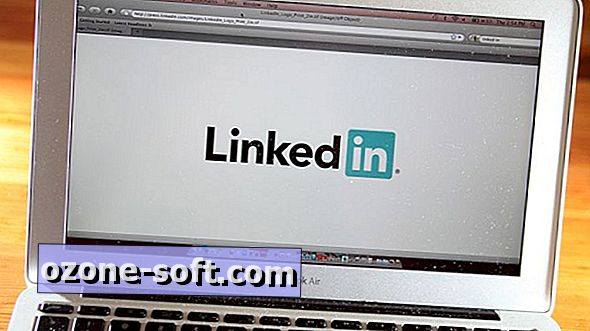

แสดงความคิดเห็นของคุณ